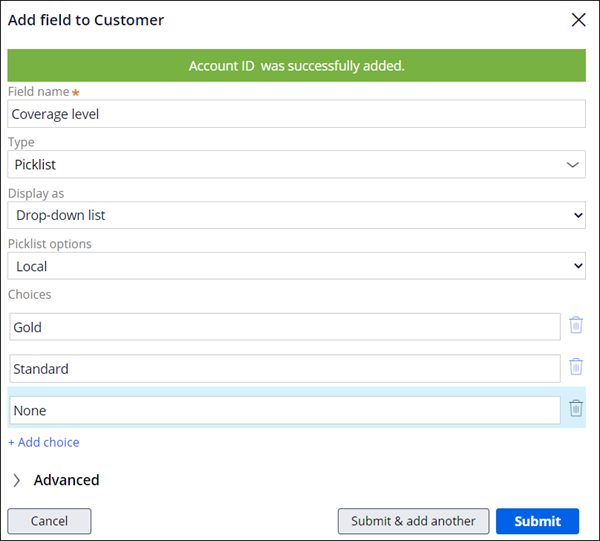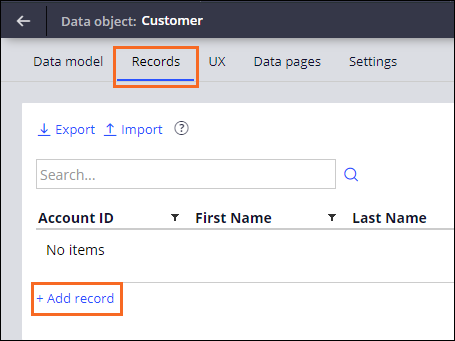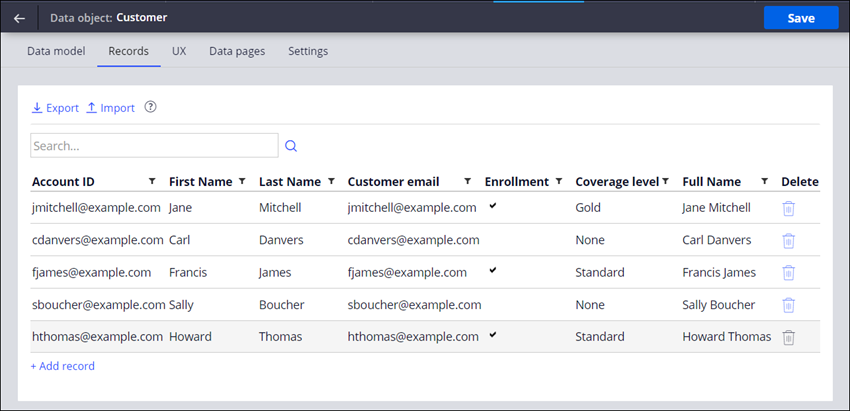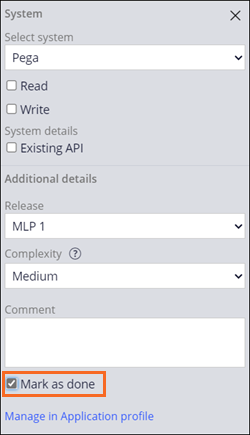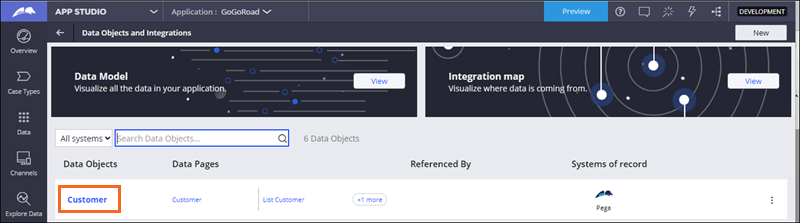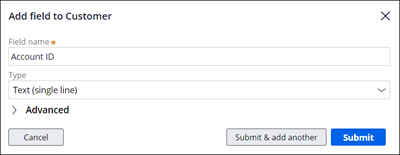
BA: Datenobjekte erstellen
4 Aufgaben
30 Min.
Szenario
Eines der wichtigsten Elemente einer Pega-Anwendung ist das Datenmodell. Nach DCO-Sitzungen (Directly Capturing Objectives) mit mehreren GoGoRoad-Stakeholdern, darunter ein Fachexperte (SME) und ein Business Analyst, umfasste das konzeptionelle Datenmodell von GoGoRoad sechs Datenobjekte: Customer, Service address, Vehicle information, Payment information, Selected service.. Als Pega Business Architect des GoGoRoad-Projekts haben Sie die Aufgabe, das konzeptionelle Datenmodell in das logische Datenmodell umzuwandeln. Obwohl die im logischen Datenmodell enthaltenen Datenobjekte derzeit nur für den Case-Typ Assistance Request gelten, haben Sie und Ihr BA-Team sie so konzipiert, dass sie in zukünftigen Pega-Anwendungen für GoGoRoad wiederverwendet werden können.
Sie haben hart daran gearbeitet, das logische Datenmodell in der GoGoRoad-Anwendung zu erstellen. Jetzt muss nur noch das Datenobjekt Customer erstellt werden.
User Story
Als Mitglied des GoGoRoad-Serviceteams möchte ich auf Informationen zu GoGoRoad-Kunden zugreifen können, damit ich über die nötigen Informationen verfüge, um die Anfragen wegen Pannenhilfe abzuschließen und die Zahlung für erbrachte Leistungen zu erhalten.
Technische Notizen des Systemarchitekten
- Das GoGoRoad-Datenmodell enthält ein Datenobjekt Customer.
- Das Datenobjekt Customer enthält die folgenden Felder: First name, Last name, Full name, Account ID, Coverage level, Customer email und Enrollment.
- Das Datenobjekt Customer enthielt fünf Datensätze mit Kundeninformationen.
In der folgenden Tabelle finden Sie die Anmeldedaten, die Sie zur Durchführung der Challenge benötigen:
| Rolle | Benutzername | Passwort |
|---|---|---|
| Business Architect | author@gogoroad | pega123! |
Challenge-Schritte
Genaue Übungsschritte
1 Datenobjekt „Customer“ erstellen
- Geben Sie in der Pega-Instanz für die Challenge die folgenden Anmeldedaten ein:
- Geben Sie in das Feld User name Folgendes ein: author@gogoroad.
- Geben Sie in das Feld Password Folgendes ein: pega123!.
- Klicken Sie im Navigationspanel von App Studio auf Data, um die Liste der Draft-Datenobjekte in der GoGoRoad-Anwendung anzuzeigen.
- Klicken Sie auf das Datenobjekt Customer (Draft).
Hinweis: Datenobjekte, die im Case-Life-Cycle angelegt werden, werden im Integration Designer als „Draft Data Objects“ bezeichnet.
- Klicken Sie auf .
- Vergewissern Sie sich, dass der Datenobjektname Customer lautet, und klicken Sie dann auf .
- Überprüfen Sie, ob Pega als Datenbestand aufgeführt ist, und klicken Sie dann auf .
2 Felder zum Datenobjekt „Customer“ hinzufügen
- Klicken Sie im Tab Data Model des Datenobjekts Customer auf Add field, um ein neues Feld für das Datenobjekt Customer hinzuzufügen.
- Geben Sie im Feld Field Name die Account ID ein, um das Feld zu benennen.
- Stellen Sie sicher, dass als Type standardmäßig Text (single line) eingestellt ist.
- Klicken Sie auf Submit & add another und wiederholen Sie dann die Schritte 2 und 3, um die folgenden Felder hinzuzufügen:
- First name
- Last name
Tipp: Wenn Sie mehrere Felder zu einem Datenobjekt oder Step hinzufügen möchten, verwenden Sie die Option Submit & add another. Klicken Sie auf Submit, nachdem Sie das letzte Feld hinzugefügt haben.
- Klicken Sie auf Submit & add another und fügen Sie die folgenden Felder hinzu:
Feldname Typ Customer email Email Enrollment Boolean Tipp: Das System verwendet den Namen des Feldes, um den Feldtyp vorherzusagen. Achten Sie beim Erstellen eines Feldes darauf, den Feldtyp zu überprüfen, bevor Sie die Einträge mit „Submit“ übermitteln. Klicken Sie dafür auf die Feldtypliste oder navigieren Sie mit der Tabulatortaste zur Feldtypliste. - Klicken Sie auf Submit & add another, um ein neues Picklist-Feld zu konfigurieren:
- Geben Sie im Feld Field name Coverage level für den Deckungsgrad ein.
- Wählen Sie in der Liste Type den Eintrag Picklist aus.
- Klicken Sie auf Add choice und geben Sie dann Gold ein.
- Wiederholen Sie Schritt 6c, um die folgenden Auswahlmöglichkeiten hinzuzufügen:
- Standard
- None
- Klicken Sie auf , um ein berechnetes Feld zu konfigurieren:
- Geben Sie im Feld Field name den Text Full Name ein. Überprüfen Sie dann, ob die Liste Type standardmäßig TText (single line) ist.
- Klicken Sie auf .
- Wählen Sie in der Liste Input method den Eintrag Calculated (read-only) aus.
- Überprüfen Sie, ob das erste Feld Calculation auf die Standardauswahl Use Expression eingestellt ist.
- Kopieren Sie im zweiten Feld im zweiten Feld Calculation den folgenden Text und fügen Sie ihn ein: .FirstName + ' ' + .LastName
- Klicken Sie auf .
- Klicken Sie oben rechts auf Save, um die Felder für das Datenobjekt Customer zu übernehmen.
3 Datensätze zum Datenobjekt „Customer“ hinzufügen
- Klicken Sie im Datenobjekt Customer auf den Tab Records, um dem Datenobjekt Customer Datensätze hinzuzufügen.
- Klicken Sie auf , um dem Datenobjekt Customer einen Datensatz hinzuzufügen.
- Geben Sie in das Feld Account ID [email protected] ein.
- Geben Sie in das Feld First Name Jane ein.
- Geben Sie in das Feld Last Name Mitchell ein.
- Geben Sie in das Feld Customer email [email protected] ein.
- Aktivieren Sie in der Spalte Enrollment die Checkbox, um den Wert „True“ für das boolesche Feld (Boolean) festzulegen.
- Wählen Sie in der Liste Coverage level den Eintrag Gold aus.
- Klicken Sie auf .
Das System befüllt das Feld Full Name automatisch mit der Kombination aus den von Ihnen eingegebenen Feldern First Name und Last Name. - Wiederholen Sie die Schritte 2a bis 2f, um die folgenden Datensätze in das Datenobjekt „Customer“ einzugeben:
Account ID First Name Last Name Customer email Enrollment Coverage level [email protected] Carl Danvers [email protected] Falsch None [email protected] Francis James [email protected] Wahr Standard [email protected] Sally Boucher [email protected] False None [email protected] Howard Thomas [email protected] Wahr Standard - Klicken Sie oben rechts auf .
4 Datenobjekt „Customer“ als erledigt markieren
- Klicken Sie im Navigationspanel von App Studio auf Case Types > Assistance Request, um den Case-Life-Cycle Assistance Request anzuzeigen.
- Klicken Sie im Abschnitt Data & Interfaces der Stage Create im Datenobjekt Customer auf , um rechts das Kontext-Eigenschaftspanel zu öffnen.
- Aktivieren Sie im Kontext-Eigenschaftspanel die Checkbox Mark as done .
- Klicken Sie oben rechts auf .
Arbeit überprüfen
- Klicken Sie im Navigationspanel von App Studio auf Data , um die Liste der Datenobjekte in der GoGoRoad-Anwendung anzuzeigen.
- Vergewissern Sie sich, dass sich das Datenobjekt Customer nicht mehr im Entwurfsstatus Draft befindet.
In dieser Challenge üben Sie, was Sie im folgenden Modul gelernt haben:
In der folgenden Mission verfügbar:
If you are having problems with your training, please review the Pega Academy Support FAQs.
Möchten Sie uns dabei helfen, diesen Inhalt zu verbessern?